Cloudkoppeling inschakelen voor Configuration Manager
Van toepassing op: Configuration Manager (current branch)
Vanaf versie 2111 is het eenvoudiger om uw Configuration Manager omgeving in de cloud te koppelen. U kunt een gestroomlijnde set aanbevolen standaardinstellingen kiezen of uw cloudkoppelingsfuncties aanpassen. Als versie 2111 nog niet wordt uitgevoerd, gebruikt u de artikelen Tenantkoppeling, Eindpuntanalyse en Co-beheer om cloudkoppelingsfuncties in te schakelen.
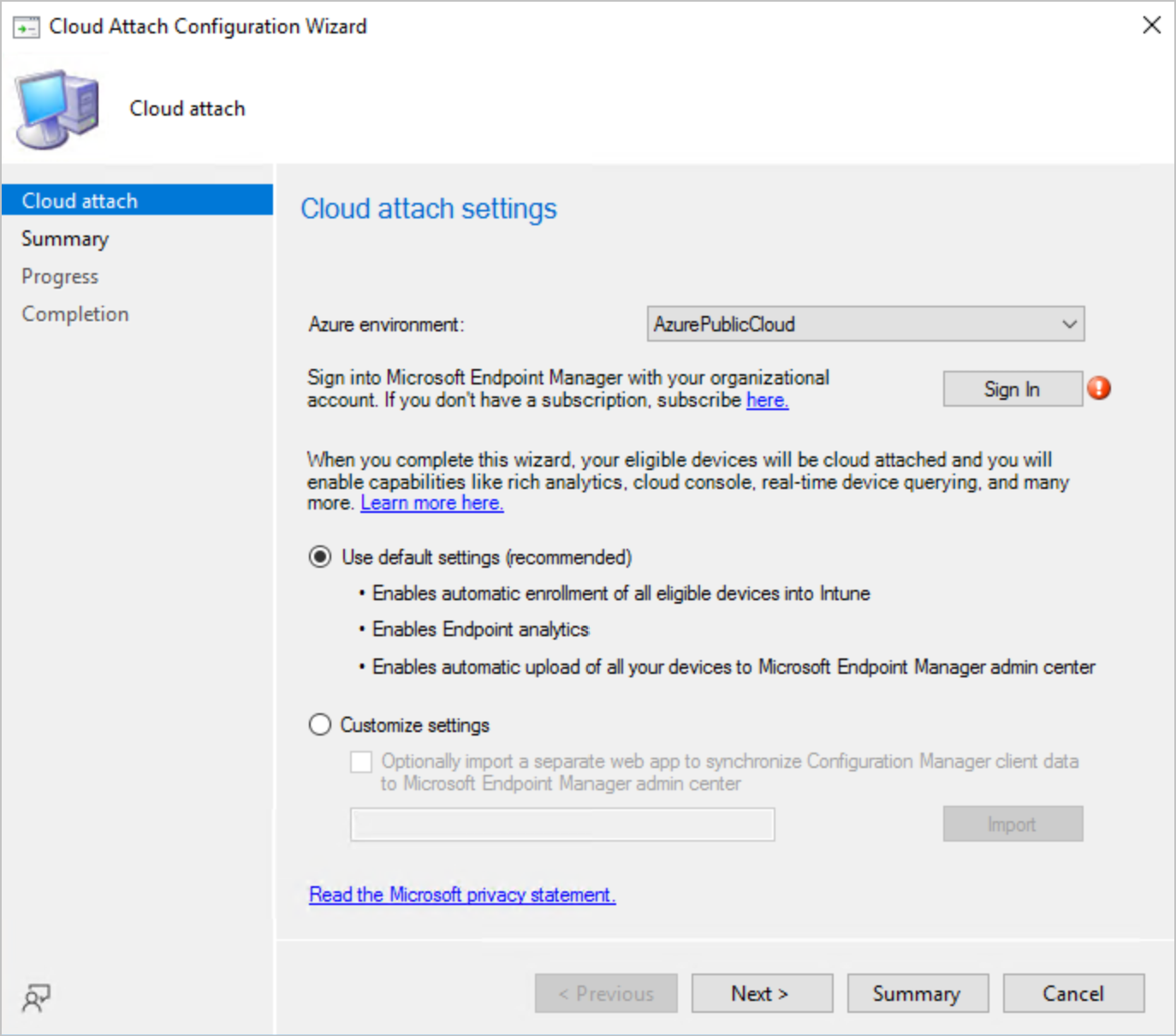
Vereenvoudigde configuratie van cloudkoppeling
(Van toepassing op versie 2111 of hoger)
Door de aanbevolen standaardinstellingen te gebruiken, worden uw in aanmerking komende apparaten gekoppeld aan de cloud. U schakelt mogelijkheden in zoals uitgebreide analyses, cloudconsoles en realtime apparaatquery's. De standaardinstellingen omvatten de volgende functies:
- Hiermee schakelt u automatische inschrijving van alle in aanmerking komende apparaten in Intune in
- Hiermee worden uw klanten ingeschreven voor co-beheer, waarbij alle workloads naar Configuration Manager
- Apparaten komen in aanmerking als ze voldoen aan de vereisten voor co-beheer. Deze apparaten worden vermeld in de ingebouwde verzameling In aanmerking komende apparaten voor co-beheer .
- Deze optie is momenteel de enige die beschikbaar is voor China21Vianet (Azure China Cloud).
- Eindpuntanalyse inschakelen
- Hiermee kunt u automatisch uploaden van al uw apparaten naar Microsoft Intune beheercentrum (tenantkoppeling)
- Hiermee kunt u Microsoft Defender voor Eindpunt gegevens uploaden voor rapportage op apparaten die zijn geüpload naar Microsoft Intune beheercentrum
Belangrijk
Wanneer u uw Configuration Manager site koppelt aan een Microsoft Intune-tenant, verzendt de site meer gegevens naar Microsoft. Het artikel Gegevensverzameling tenantkoppeling bevat een overzicht van de gegevens die worden verzonden.
Opmerking
Zorg ervoor dat aan de vereisten voor elk van de cloudkoppelingsfuncties wordt voldaan. Zie Vereisten voor tenantkoppeling, vereisten voor eindpuntanalyse en vereisten voor co-beheer voor meer informatie over vereisten.
Cloudkoppeling met behulp van de standaardinstellingen
Gebruik de volgende stappen om uw omgeving in de cloud te koppelen met de standaardinstellingen:
Ga in de Configuration Manager-console naar Beheer>Cloudservices>Cloudkoppeling.
Selecteer Cloudkoppeling configureren op het lint om de wizard te openen.
Selecteer uw Azure-omgeving in de volgende lijst:
- Openbare Azure-cloud
- Azure US Government Cloud
- Azure China Cloud
- Eindpuntanalyse en apparaatupload naar Microsoft Intune beheercentrum kunnen niet worden ingeschakeld voor Azure China Cloud
Selecteer Aanmelden. Meld u aan bij uw account wanneer u hierom wordt gevraagd.
Zorg ervoor dat Standaardinstellingen gebruiken (aanbevolen) is geselecteerd en kies vervolgens Volgende en Ja wanneer de melding voor app-registratie wordt weergegeven.
Bekijk het overzicht en selecteer Volgende om uw omgeving in de cloud te koppelen en de wizard te voltooien.
Cloudkoppeling met behulp van aangepaste instellingen
(Van toepassing op versie 2111 of hoger)
Gebruik de volgende stappen om uw omgeving in de cloud te koppelen met aangepaste instellingen:
Ga in de Configuration Manager-console naar Beheer>Cloudservices>Cloudkoppeling.
Selecteer Cloudkoppeling configureren op het lint om de wizard te openen.
Selecteer uw Azure-omgeving in de volgende lijst:
- Openbare Azure-cloud
- Azure US Government Cloud
- Azure China Cloud
- Eindpuntanalyse en apparaatupload naar Microsoft Intune beheercentrum kunnen niet worden ingeschakeld voor Azure China Cloud
Selecteer Aanmelden. Meld u aan bij uw account wanneer u hierom wordt gevraagd.
Kies de optie Instellingen aanpassen om cloudfuncties afzonderlijk in te schakelen.
standaard gebruikt Configuration Manager uw referenties om een app te registreren in uw Microsoft Entra-tenant. Deze app voor het autoriseren van gegevenssynchronisatie tussen uw on-premises site en Intune. Als u een app wilt gebruiken die u al hebt gemaakt, selecteert u Optioneel een afzonderlijke web-app importeren om Configuration Manager clientgegevens te synchroniseren met het Microsoft Endpoint Manager-beheercentrum. Zie Een eerder gemaakte Microsoft Entra-toepassing importeren voor meer informatie.
Kies Volgende om door te gaan. U wordt mogelijk ook gevraagd om Microsoft Entra toepassingsregistratie te bevestigen. Selecteer Ja om de app-registratie te bevestigen.
De sectie Apparaten van de pagina Uploaden configureren schakelt tenantkoppeling in. Tenantkoppeling uploadt uw Configuration Manager apparaten naar de cloudconsole van Microsoft Intune beheercentrum. U kunt bepaalde acties uitvoeren op geüploade apparaten, zoals query's uitvoeren, scripts uitvoeren, apps installeren of een tijdlijn voor gebeurtenissen voor het apparaat weergeven.
Selecteer welke apparaten u wilt uploaden naar Microsoft Endpoint Manager heeft de volgende twee opties:
- Alle apparaten die mijn Microsoft-eindpunt hebben beheerd Configuration Manager (aanbevolen): Alle apparaten uploaden
- Specifieke verzameling: upload een specifieke verzameling, inclusief eventuele subverzamelingen.
In de sectie Endpoint Analytics van de pagina Uploaden configureren kunt u eindpuntanalyses uitvoeren voor apparaten die zijn geüpload naar Microsoft Intune. Eindpuntanalyserapporten richten zich op de kwaliteit van de ervaring die u aan uw gebruikers levert en helpen u bij het identificeren van problemen om proactief verbeteringen aan te brengen.
Zorg ervoor dat de optie Eindpuntanalyse inschakelen voor apparaten die zijn geüpload naar Microsoft Endpoint Manager is geselecteerd om Endpoint Analytics in te schakelen.
Bepaal in de sectie Op rollen gebaseerd toegangsbeheer van de pagina Uploaden configureren of u het selectievakje voor de optie RBAC Configuration Manager afdwingen voor cloudconsoleaanvragen die communiceren met Configuration Manager moet uitschakelen. (Geïntroduceerd in versie 2207)
Deze optie wordt gebruikt voor het instellen van Intune als de instantie voor op rollen gebaseerd toegangsbeheer voor tenant-gekoppelde clients. Zie Intune-toegangsbeheer op basis van rollen voor tenant-gekoppelde clients voor meer informatie over het configureren van deze optie.
Belangrijk
Wanneer dit selectievakje is uitgeschakeld, moeten de instellingen in Intune ook worden geconfigureerd .
Schakel de optie Uploaden van Microsoft Defender voor Eindpunt gegevens inschakelen voor rapportage op apparaten die zijn geüpload naar Microsoft Intune beheercentrum in als u Endpoint Security-rapporten wilt gebruiken in het Intune-beheercentrum
Selecteer Volgende om naar de pagina Enablement te gaan voor co-beheer. Co-beheer vereenvoudigt het beheer door apparaten in te schrijven bij Intune en u in staat te stellen geselecteerde workloads naar de cloud op te tillen. U kunt er bijvoorbeeld voor kiezen om workloads in te schakelen voor voorwaardelijke toegang , zodat alleen vertrouwde gebruikers toegang hebben tot organisatieresources op vertrouwde apparaten met behulp van vertrouwde apps.
Kies uw instelling voor co-beheer uit de volgende opties onder Automatische inschrijving in Intune:
- Alle: alle in aanmerking komende apparaten inschrijven bij Intune
- Apparaten komen in aanmerking als ze voldoen aan de vereisten voor co-beheer. Deze apparaten worden vermeld in de ingebouwde verzameling In aanmerking komende apparaten voor co-beheer .
- Testfase: alle in aanmerking komende apparaten in een opgegeven verzameling inschrijven bij Intune
- Selecteer Bladeren om de verzameling voor automatische inschrijving van Intune te kiezen
- Geen: Co-beheer niet inschakelen of clients inschrijven
Opmerking
Als u apparaten registreert, worden er geen workloads verplaatst naar Intune. Geef werkbelastingen op die moeten worden verplaatst door de instellingen voor co-beheer te bewerken in het knooppunt Cloudkoppeling wanneer u klaar bent.
- Alle: alle in aanmerking komende apparaten inschrijven bij Intune
Wanneer u klaar bent met uw selecties, selecteert u Volgende om de pagina Samenvatting weer te geven. Selecteer Volgende nadat u het overzicht hebt bekeken om uw Configuration Manager omgeving in de cloud te koppelen.
Een eerder gemaakte Microsoft Entra-toepassing importeren (optioneel)
Tijdens een nieuwe onboarding kan een beheerder een eerder gemaakte toepassing opgeven tijdens het onboarden naar tenantkoppeling. Deel of hergebruik Microsoft Entra toepassingen niet in meerdere hiërarchieën. Als u meerdere hiërarchieën hebt, maakt u afzonderlijke Microsoft Entra toepassingen voor elk ervan.
Selecteer op de onboarding-pagina in de wizard Configuratie van cloudkoppeling (wizard Configuratie voor co-beheer in versies 2103 en eerder) de optie Optioneel een afzonderlijke web-app importeren om Configuration Manager clientgegevens te synchroniseren met Microsoft Intune Endpoint Manager-centrum. Met deze optie wordt u gevraagd de volgende informatie op te geven voor uw Microsoft Entra app:
- Microsoft Entra tenantnaam
- tenant-id Microsoft Entra
- Toepassingsnaam
- Client-id
- Geheime sleutel
- Verloop van geheime sleutel
- App-id-URI
Belangrijk
De app-id-URI moet een van de volgende indelingen gebruiken:
api://{tenantId}/{string}, bijvoorbeeldapi://5e97358c-d99c-4558-af0c-de7774091dda/ConfigMgrServicehttps://{verifiedCustomerDomain}/{string}, bijvoorbeeldhttps://contoso.onmicrosoft.com/ConfigMgrService
Zie Azure-services configureren voor meer informatie over het maken van een Microsoft Entra-app.
Wanneer u een geïmporteerde Microsoft Entra-app gebruikt, ontvangt u geen melding van een toekomstige vervaldatum via consolemeldingen.
toepassingsmachtigingen en -configuratie Microsoft Entra
Voor het gebruik van een eerder gemaakte toepassing tijdens het onboarden naar tenantkoppeling zijn de volgende machtigingen vereist:
Configuration Manager microservicemachtigingen:
- CmCollectionData.read
- CmCollectionData.write
Microsoft Graph-machtigingen:
- Directory.Read.All-toepassingsmachtiging
- Directory.Read.All Gedelegeerde mapmachtiging
Zorg ervoor dat Beheerderstoestemming verlenen voor Tenant is geselecteerd voor de Microsoft Entra toepassing. Zie Beheerderstoestemming verlenen in App-registraties voor meer informatie.
De geïmporteerde toepassing moet als volgt worden geconfigureerd:
- Alleen geregistreerd voor accounts in deze organisatiemap. Zie Wijzigen wie toegang heeft tot uw toepassing voor meer informatie.
- Heeft een geldige toepassings-id-URI en geheim.
Volgende stappen
Meer informatie over de volgende functies voor cloudkoppelingen:
Feedback
Binnenkort beschikbaar: In de loop van 2024 zullen we GitHub-problemen geleidelijk uitfaseren als het feedbackmechanisme voor inhoud en deze vervangen door een nieuw feedbacksysteem. Zie voor meer informatie: https://aka.ms/ContentUserFeedback.
Feedback verzenden en weergeven voor